在服务器上装完VMware,配置地址连通后,通过网页登录,在导航器中右键单击“虚拟机”,选择“创建/注册虚拟机”。
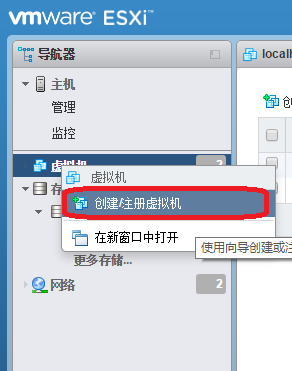
选择“创建新虚拟机”。
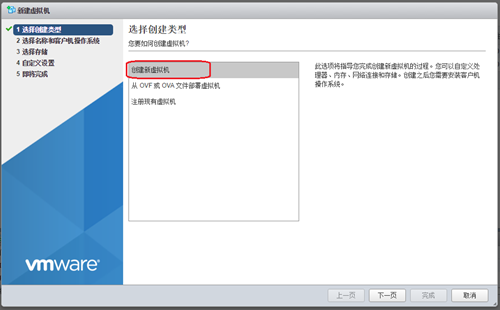
选择需要安装的操作系统
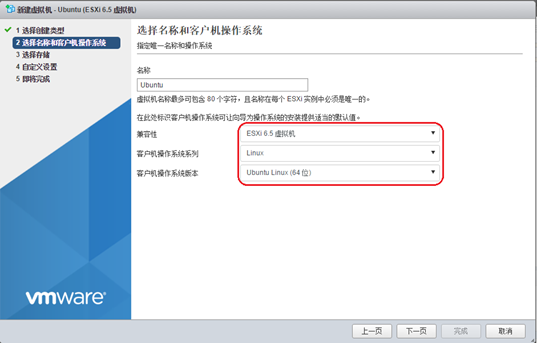
选择虚拟机硬件配置,在“CD/DVD驱动器”里选择“数据存储ISO文件”
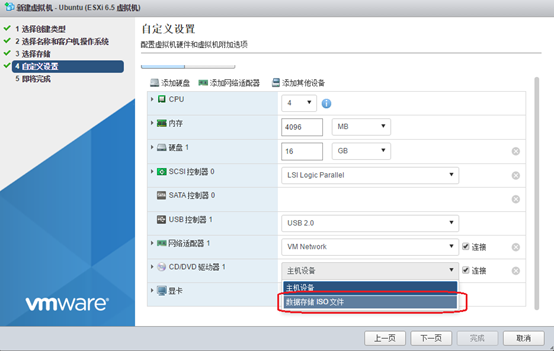
选择需要安装的操作系统ISO文件
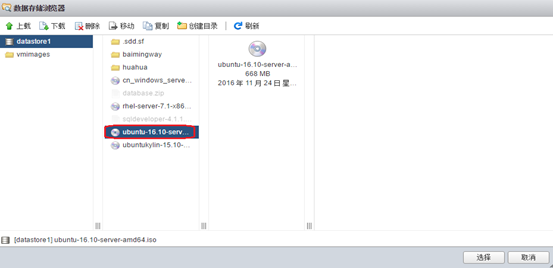
完成后打开虚拟机电源进行安装:
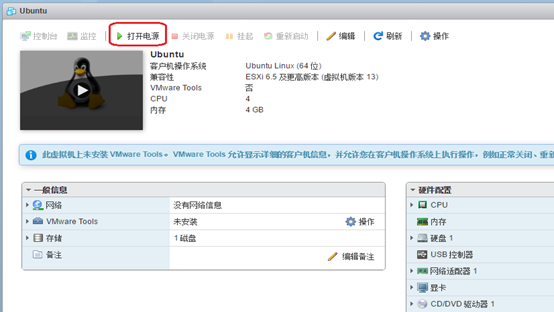
在下载安装完成VMRC(VMWare 远程控制台)后可以实现选程登录。
在服务器上装完VMware,配置地址连通后,通过网页登录,在导航器中右键单击“虚拟机”,选择“创建/注册虚拟机”。
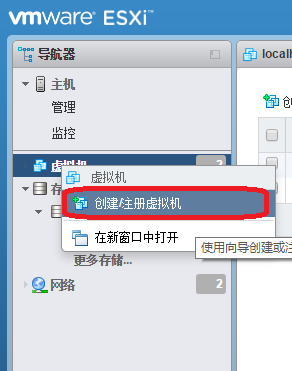
选择“创建新虚拟机”。
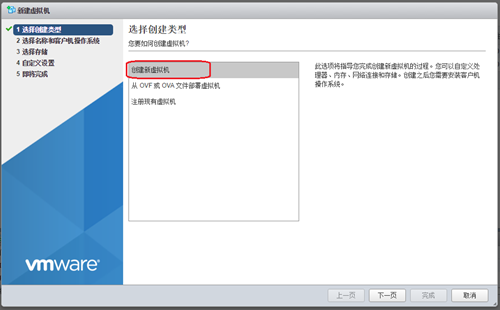
选择需要安装的操作系统
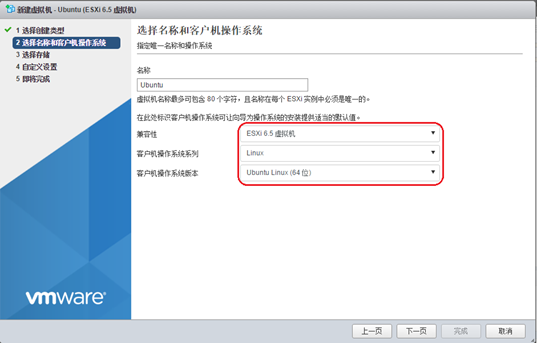
选择虚拟机硬件配置,在“CD/DVD驱动器”里选择“数据存储ISO文件”
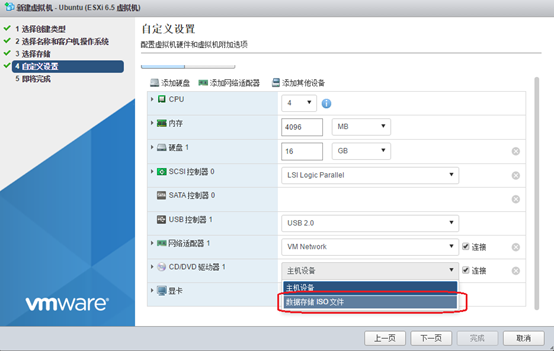
选择需要安装的操作系统ISO文件
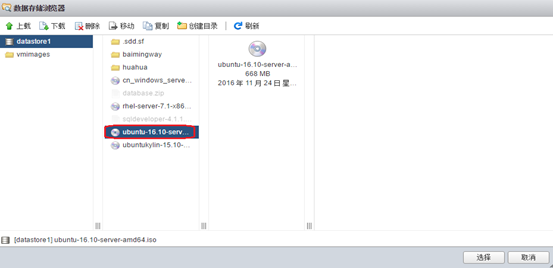
完成后打开虚拟机电源进行安装:
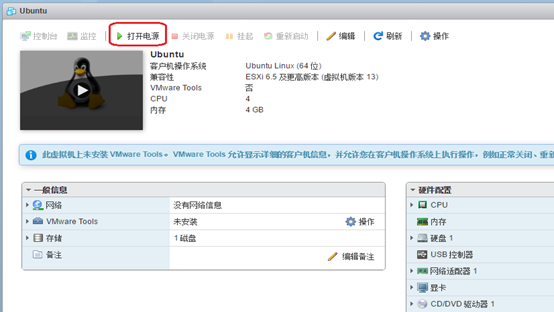
在下载安装完成VMRC(VMWare 远程控制台)后可以实现选程登录。
转载于:https://my.oschina.net/zhizhisoft/blog/793389











 被折叠的 条评论
为什么被折叠?
被折叠的 条评论
为什么被折叠?


